O som não funciona no Instagram – O que fazer
O Instagram é uma excelente plataforma para postar conteúdo de vídeo. No entanto, os usuários ocasionalmente se deparam com um problema em que o som não está funcionando no Instagram, mesmo se você tentar as teclas de volume, tocar no alto-falante riscado e abrir o vídeo. Essa situação pode ser frustrante, pois impede que você aproveite o conteúdo do seu feed do Instagram.

Felizmente, este é um problema para corrigir na maioria dos casos. Se você está tendo problemas com o som do Instagram que não está funcionando, vamos dar uma olhada nas etapas que você pode seguir para corrigi-lo.
Lembre-se de que vídeos ou histórias específicas não incluem nenhum som. Nesse caso, você verá o marcador”O vídeo não tem som”no canto inferior esquerdo.
Como corrigir o som que não funciona no Instagram
1. Verifique os fones de ouvido/fones de ouvido Bluetooth para garantir que funcionem
Não ouvir nenhum som no Instagram pode estar relacionado aos seus fones de ouvido ou fones de ouvido Bluetooth, mesmo que você não os esteja usando. Por exemplo, se os AirPods da Apple tiverem a “Detecção automática de ouvido” desativada, o som irá para os fones de ouvido, estejam eles no ouvido ou não e desde que estejam pareados com o iPhone.
Um similar problema ocorre com muitos alto-falantes sem fio. O volume do alto-falante está baixo, você esquece de desemparelhar do smartphone ou o som está indo para outro dispositivo.
Veja como corrigir isso:
Vá para o Bluetooth menu do seu smartphone, verifique se há alto-falantes/fones de ouvido emparelhados e toque em um dispositivo para desconectá-lo. 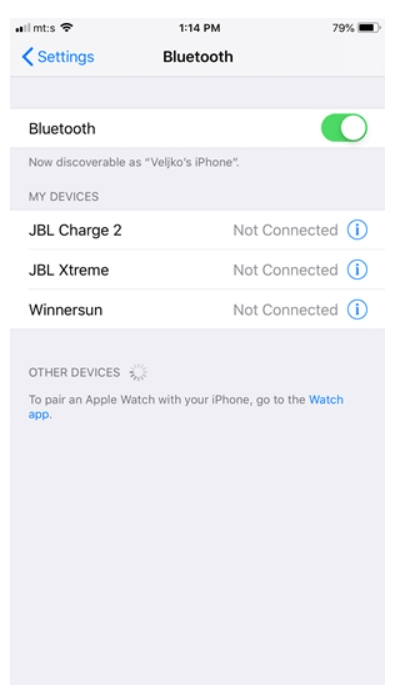
2. Reinicie o dispositivo
A simples reinicialização do dispositivo pode muitas vezes recarregar quaisquer processos que não estavam sendo executados corretamente. Esta ação pode corrigir seus problemas de áudio.
Para determinar se esse é o caso, reinicie o smartphone para eliminar os bugs e arquivos indesejados que podem impedir a reprodução do som.
Para iPhone X e posterior: segure um dos botões de volume e o botão Lateral simultaneamente até ver o controle deslizante Power. Mova o controle deslizante para desligar o telefone, pressione e segure o botão Lateral e solte-o quando o logotipo da Apple aparecer.
Para iPhones mais antigos (iPhone 8 e anteriores): segure o botão Lateral/Superior para abrir o controle deslizante Power. Depois de desligar o smartphone, pressione o botão Lateral/Superior novamente para ligá-lo novamente.
Para Android: Pressione e segure o botão liga/desliga por alguns segundos até que as opções de energia aparecer e, em seguida, toque em reiniciar ou reiniciar. Se você estiver usando um telefone Android mais recente, talvez seja necessário segurar o botão de volume e o botão liga/desliga para reiniciar.
3. Atualize o Instagram
O Instagram lança frequentemente atualizações e correções de bugs que abordam vários problemas no aplicativo. No passado, muitos usuários relataram problemas com a reprodução de música nas histórias ou com a reprodução total do som. É por essa situação que você precisa verificar se há uma atualização.
Abra a App Store ou Play Store, navegue até Atualizações ou Meus aplicativos e jogos e deslize a lista para encontrar o Instagram. Pressione o botão Atualizar ao lado do aplicativo e o Instagram confirmará que a versão mais recente está instalada. 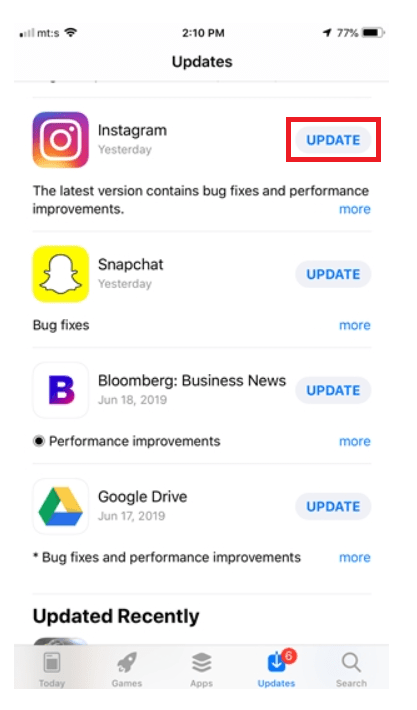
4. Atualize o sistema operacional iOS/Android
Se o software do sistema operacional (SO) do seu telefone não estiver atualizado, você poderá ter problemas ao usar vários aplicativos, incluindo o Instagram. Aqui está um guia rápido para atualizações de software no iOS/Android.
Para iOS:
Inicie Configurações, toque em Geral e selecione Atualização de software. Toque em Baixar e instalar e aguarde alguns minutos para que o iPhone faça sua mágica. Você pode ser solicitado a confirmar que deseja instalar o software. Nesse caso, toque em Instalar ou OK na janela pop-up.
Para Android:
Aperte a engrenagem ícone para acessar Configurações, vá para o menu Sistema e selecione Sobre o telefone.
Se você usa Samsung Galaxy, você deve procurar por Atualização de software em vez de Sistema. Em smartphones Pixel, você precisa tocar em Avanços em vez de Sobre o telefone. De qualquer forma, você deve encontrar facilmente a opção Baixar e instalar.
5. Verifique o detector de interrupções no Instagram
Vários usuários responderam ao nosso artigo durante o mesmo período, afirmando que estavam tendo um problema de som que durou vários dias. Embora não tenha afetado a todos, é fácil detectar uma interrupção massiva usando Down Detector.
Visite o site e digite’Instagram’na caixa de pesquisa.
Esta etapa informará se outras pessoas têm o mesmo problema que você e reduzirá o tempo de solução de problemas. Se houver um grande problema, você pode denunciá-lo ao Instagram ou esperar. Caso contrário, continue com a solução de problemas ou informe-o ao Instagram.
6. Verifique o hardware
O seu smartphone foi recentemente submerso em líquido? Você deixou cair? Se a resposta for sim, pode haver um problema de hardware que impede que seu telefone reproduza som.
Para testar, tente reproduzir som com outros aplicativos, como YouTube, SoundCloud ou Spotify, e faça certifique-se de que o volume está no máximo. Espero que você consiga ouvir o som dos alto-falantes integrados.
Se não, tente limpar os alto-falantes com uma escova de dentes ou escova de cerdas macias. Supondo que isso não funcione, talvez seja necessário levar seu telefone a uma oficina para substituir os alto-falantes.
7. Verifique a falha do iOS 13
Com o iOS 13, muitos usuários relataram problemas com o áudio do Instagram. Se ele simplesmente não está tocando enquanto você está rolando ou você não consegue gravar áudio, esse problema é facilmente corrigido.
Siga estas instruções para corrigir esta falha de atualização:
Feche o Aplicativo do Instagram e acesse as Configurações no seu iPhone. 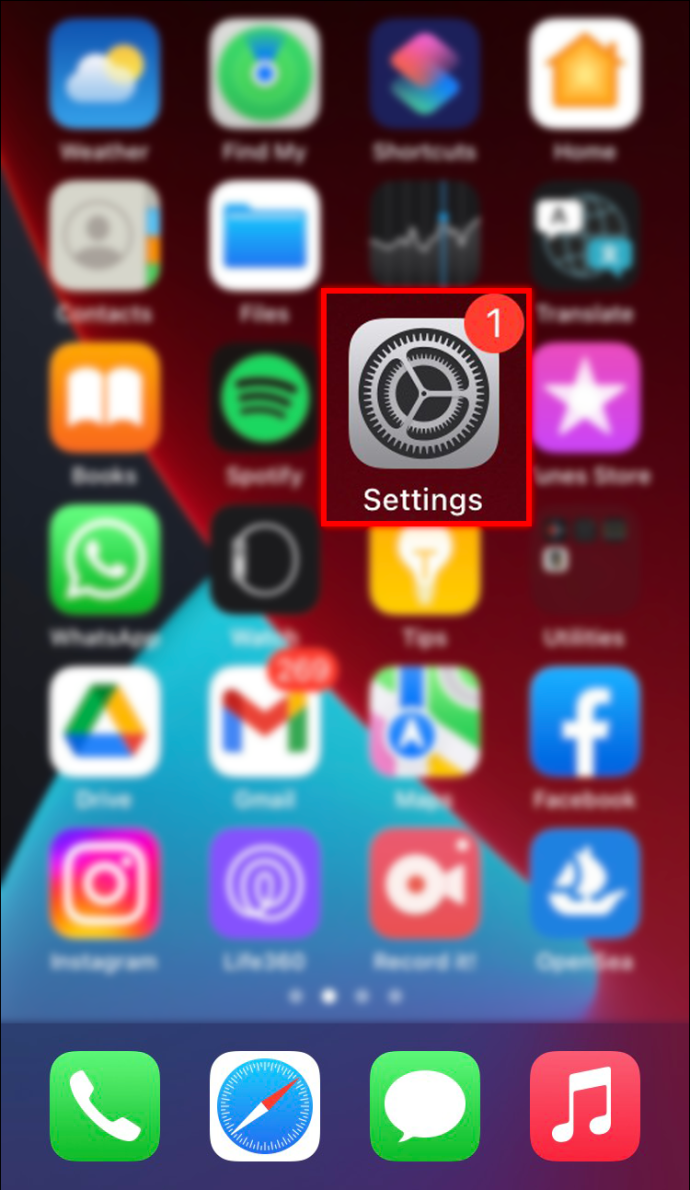 Role para baixo e toque em Instagram. Desative as opções Microfone e Câmera (elas mudarão de verde para cinza).
Role para baixo e toque em Instagram. Desative as opções Microfone e Câmera (elas mudarão de verde para cinza). 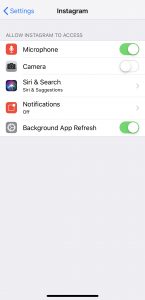 Abra o aplicativo do Instagram e toque na câmera no canto superior direito. Finalmente, toque para ativar a câmera e o microfone para Instagram.
Abra o aplicativo do Instagram e toque na câmera no canto superior direito. Finalmente, toque para ativar a câmera e o microfone para Instagram. 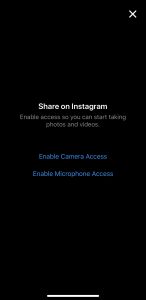
Muitos usuários que relataram esse problema podem atestar essa correção. Se você tentou tudo o que listamos acima sem sucesso, isso deve resolver os problemas dos iPhones com iOS 13.
8. Limpar o cache do Instagram
Limpar o aplicativo do Instagram pode resolver o problema. Essencialmente, isso apaga os dados armazenados, por isso é semelhante a uma restauração de aplicativo. Você sempre pode optar por excluir e reinstalar o aplicativo em seu telefone, mas limpar o Cache é uma solução simples para tentar:
Para Android:
Vá para as configurações do seu telefone e toque no botão Aplicativos ou Gerenciador de aplicativos. 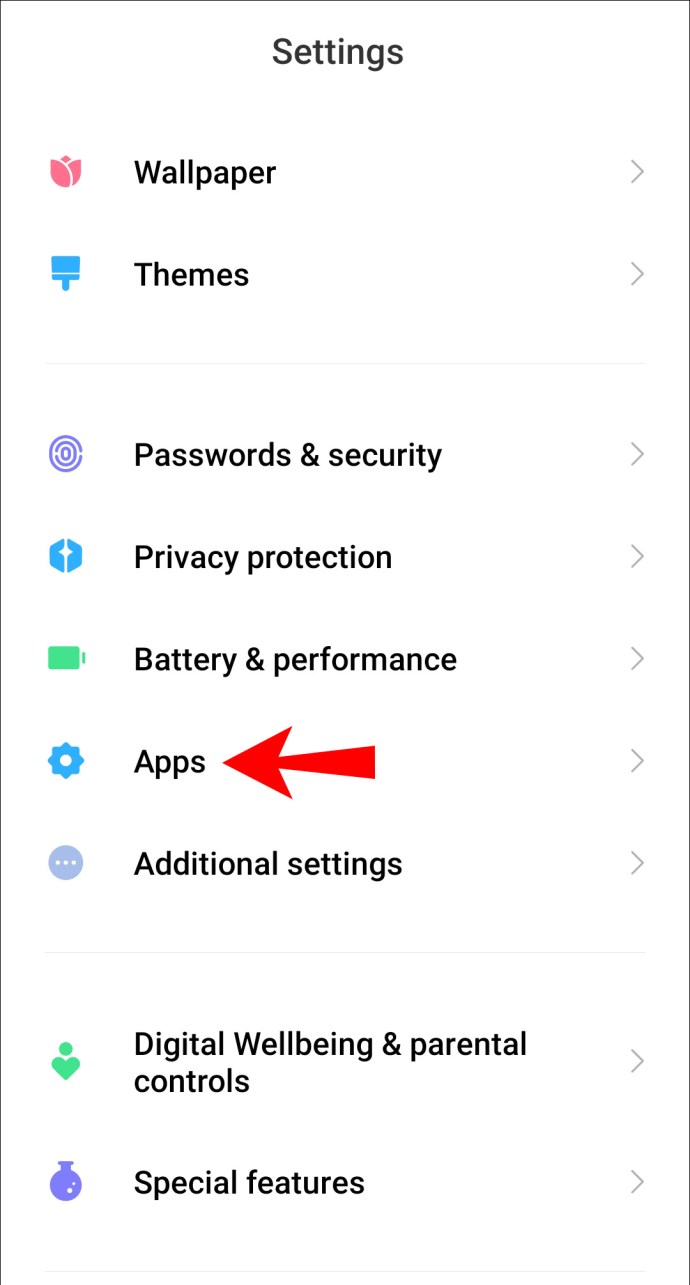 Role para baixo e toque em Instagram.Toque em Armazenamento.Toque em >Limpar cache.
Role para baixo e toque em Instagram.Toque em Armazenamento.Toque em >Limpar cache.
As etapas acima não excluirão nenhuma das suas informações no aplicativo, embora talvez seja necessário fazer login novamente depois de limpar o cache.
Para iPhone:
Infelizmente, os usuários do iPhone terão que excluir o aplicativo para limpar o Cache. Você pode pressionar longamente o ícone do aplicativo até que ele balance e, em seguida, clicar no X para confirmar, ou você pode acessar as configurações.
Vá para as Configurações do seu iPhone. strong> menu e toque em Geral. 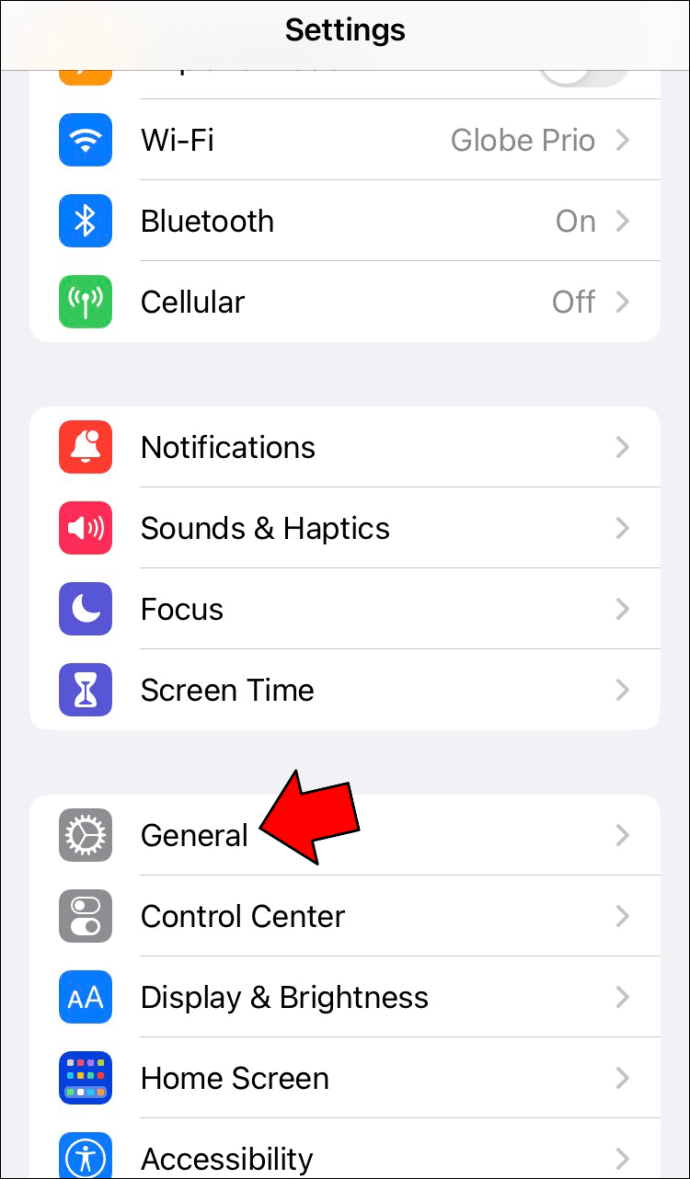 Toque em Armazenamento, role para baixo até o aplicativo Instagram e toque nele.
Toque em Armazenamento, role para baixo até o aplicativo Instagram e toque nele. 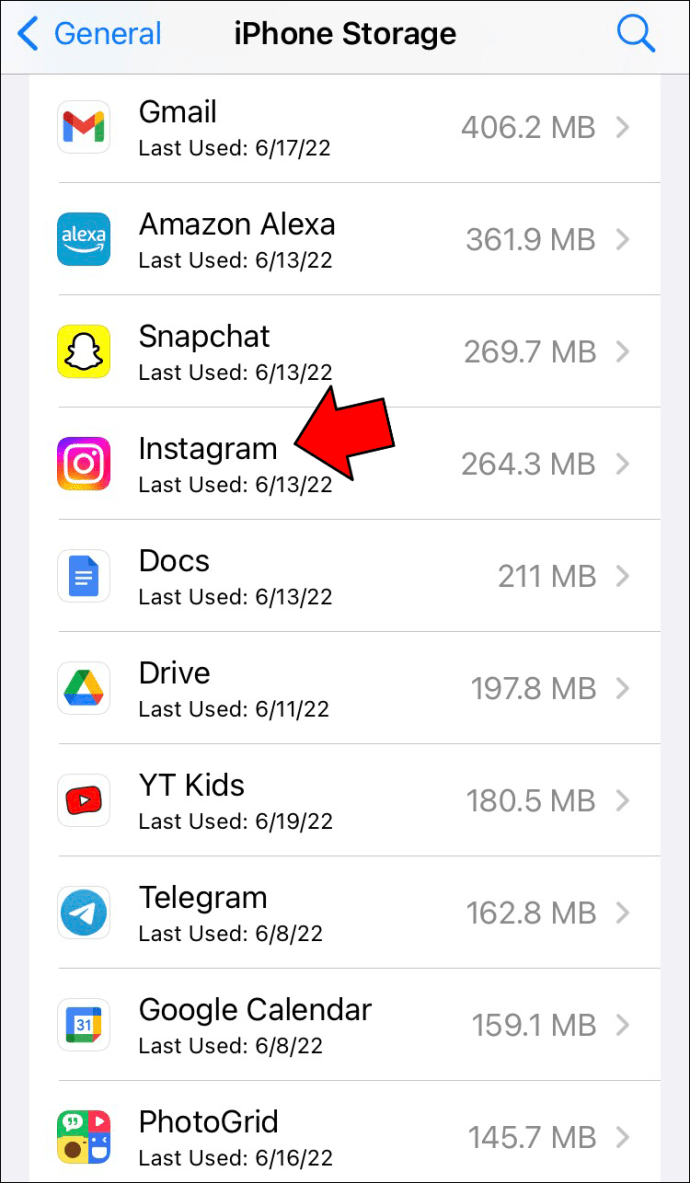 Em seguida, toque em Excluir aplicativo. Você precisará confirmar a exclusão.
Em seguida, toque em Excluir aplicativo. Você precisará confirmar a exclusão. 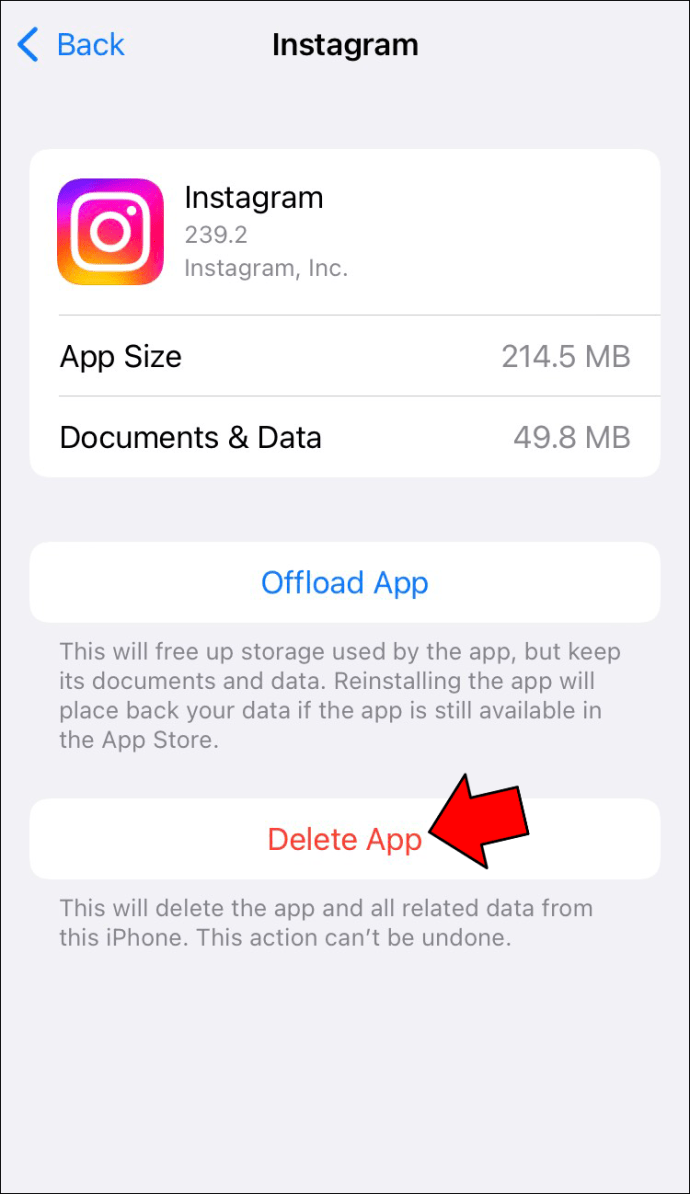
Depois que o processo acima estiver concluído, você poderá voltar à App Store e reinstalar o aplicativo. Apenas certifique-se de ter sua senha do iCloud para baixar e suas credenciais de login do Instagram.
9. Verifique as configurações do seu telefone
Por fim, há outra coisa que você pode verificar: seus sons. Tanto o iOS quanto o Android têm configurações separadas para como seu telefone distribui o som. Claro, você provavelmente já tentou aumentar o volume, mas não é inédito (especialmente após uma atualização do sistema) que seus sons possam ser encaminhados para o alto-falante errado. Por exemplo, se seu telefone estiver roteando para o fone de ouvido, é provável que você não o ouça.
Abra as Configurações em seu telefone e digite”Sons”na caixa de pesquisa (usuários de iOS precisa abrir Configurações e rolar um pouco para baixo para que esta caixa apareça). Depois de abrir as seleções, passe pelas aplicáveis. Por exemplo, Acessibilidade em ambos os sistemas operacionais pode atrapalhar seu som. Certifique-se de que todos os sons estejam ativados. Em seguida, tente alternar do alto-falante direito para o esquerdo ou deslize a barra para o meio para usar ambos. Se você tem um amigo por perto que não está tendo o problema, veja as Configurações dele e atualize o seu para corresponder.
Som do Instagram
Infelizmente, há muitos motivos por que o som pode parar de funcionar no Instagram. Felizmente, agora você conhece as melhores soluções para tentar se achar que o som não está funcionando para você no Instagram.
Isenção de responsabilidade: algumas páginas deste site podem incluir um link de afiliado. Isso não afeta nosso editorial de forma alguma.

